Justowanie tekstu (wyrównanie do obu krawędzi) – czyli popularna opcja, dzięki której akapity wyglądają schludnie i równo – zniknęło z edytora WordPressa kilka lat temu, ku zaskoczeniu i frustracji wielu użytkowników. Ale spokojnie – choć opcja ta nie jest już widoczna „od ręki” w edytorze blokowym Gutenberg, nadal można ją odzyskać lub wymusić ręcznie. Poniżej znajdziesz szczegółowe wyjaśnienie, co się stało, jak to obejść i jak przywrócić tę funkcjonalność.
Dlaczego justowanie zniknęło z WordPressa?
Zespół WordPressa usunął przycisk justowania tekstu z klasycznego edytora już od wersji WordPress 4.7. Ich oficjalne tłumaczenie? Czytelność tekstu i użyteczność. Twórcy uznali, że tekst wyjustowany może wyglądać gorzej na mniejszych ekranach (np. w telefonach) i prowadzi do nieestetycznych przerw między słowami.
Wraz z wejściem edytora Gutenberg, justowanie kompletnie zniknęło z interfejsu bloków – i obecnie nie ma osobnego przycisku do jego włączenia w standardowym widoku edycji wpisów czy stron.
Jak przywrócić justowanie tekstu w WordPressie?
1. Dodanie niestandardowego stylu CSS
Najprostszą i uniwersalną metodą jest wymuszenie justowania za pomocą CSS. Wystarczy, że dodasz odpowiedni kod do bloku lub całego wpisu.
Jak to zrobić?
- Zaznacz blok tekstu (np. paragraf).
- W panelu po prawej stronie znajdź opcję „Dodatkowa klasa CSS”.
- Wpisz np.
justified.
Następnie wejdź w:
Wygląd → Dostosuj → Dodatkowy CSS i dodaj taki fragment:
.justified {
text-align: justify;
}
Gotowe! Od tej pory każdy blok z klasą justified będzie miał tekst wyrównany do obu krawędzi.
2. Dodanie przycisku justowania w klasycznym edytorze (jeśli używasz)
Jeśli nadal korzystasz z klasycznego edytora (np. dzięki wtyczce „Classic Editor”), możesz przywrócić zniknięty przycisk dzięki wtyczce TinyMCE Advanced (teraz znanej jako „Advanced Editor Tools”).
Co zrobić?
- Zainstaluj wtyczkę „Advanced Editor Tools”.
- Wejdź w Ustawienia → Advanced Editor Tools.
- Przeciągnij ikonę „Justowanie” z dostępnych przycisków do aktywnej listy narzędzi.
- Zapisz zmiany.
Po tej operacji w klasycznym edytorze znowu zobaczysz przycisk justowania i będziesz mógł z niego korzystać.
3. Justowanie za pomocą kodu HTML
Jeśli edytujesz wpis w trybie kodu HTML, możesz po prostu dodać atrybut style:
<p style="text-align: justify;">To jest akapit z tekstem wyjustowanym.</p>
To może być uciążliwe przy dłuższych wpisach, ale jeśli robisz to okazjonalnie – działa pewnie i szybko.
Dlaczego justowanie to temat kontrowersyjny?
W świecie projektowania webowego justowanie to temat sporny:
- Dla drukowanych publikacji (książek, magazynów) – to norma.
- Dla ekranów komputerowych i smartfonów – bywa problematyczne, bo tekst może wyglądać nienaturalnie, a spacje mogą być nierówne.
- Google i UX designerzy zazwyczaj polecają pozostawienie tekstu wyrównanego do lewej – bo łatwiej się go czyta.
Ale… jeśli tworzysz stronę dla np. instytucji kultury, wydawnictwa, szkoły, urzędu – estetyka często wygrywa z użytecznością. I wtedy warto wiedzieć, jak justowanie włączyć.
Podsumowanie
Justowanie tekstu w WordPressie nie zniknęło całkowicie – zostało tylko ukryte. Twórcy CMS-a chcieli pójść w stronę prostoty i lepszej czytelności, ale dla wielu osób była to zmiana na gorsze. Na szczęście masz aż trzy sposoby, by przywrócić justowanie:
- Ręczne dodanie klasy CSS – najczystsze i zalecane podejście.
- Wtyczka Advanced Editor Tools – jeśli używasz klasycznego edytora.
- Stylowanie HTML – jeśli nie boisz się grzebać w kodzie.
W razie potrzeby mogę też przygotować dla Ciebie gotowy motyw z automatycznym justowaniem tekstów lub wtyczkę, która to ułatwia – daj tylko znać!

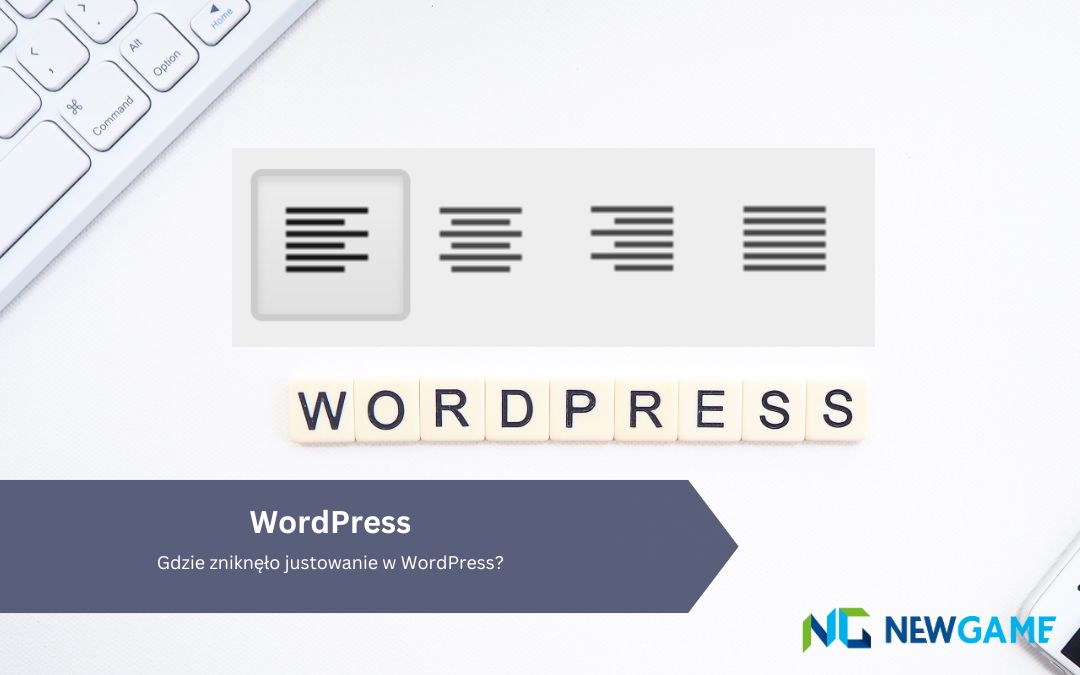

Ostatnie komentarze